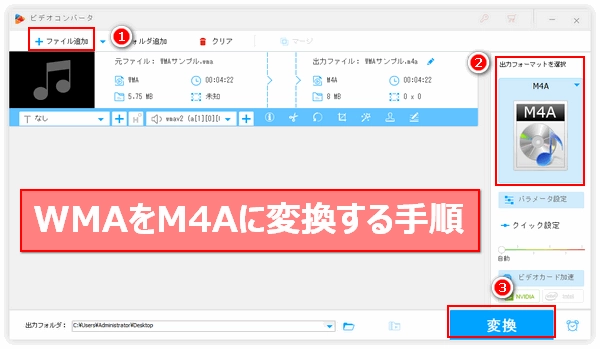
iPhoneやiPad等のiOSデバイスでインターネットからダウンロードしたWMA形式の音楽を開けない場合があります。これはWMAはiOSデバイスと互換性がないからです。解決策として、WMA音楽をM4A等iOSデバイスと親和性が良い形式に変換することができます。
ここではWMAファイルをM4Aに変換する方法を紹介したいと思います。
あわせて読みたい: WMAとはどんな形式?WMAをMP3、WAV等の形式に変換/逆変換する方法
まずはより高い効率でWMAからM4Aに変換できるプロの音楽変換ソフトWonderFox HD Video Converter Factory Proを紹介したいと思います。バッチ処理モードが搭載されており、複数のWMAファイルからM4Aに一括変換できます。また、逆にM4AをWMAに変換したり、ほかの音楽ファイルを変換することもできます。他に、WMAファイルを結合したり、分割したり、ファイルサイズを圧縮したり、ボリューム等のパラメータをカスタマイズしたりすることもサポートします。このソフトを利用してWMAファイルからM4Aに変換する手順は下記をご参考いただけます。
WonderFox HD Video Converter Factory Proを実行し、メイン画面で「変換」機能を選択して「ビデオコンバータ」画面を開きます。次に「ファイル追加」もしくは「フォルダ追加」をクリックしてM4Aに変換したい全てのWMAファイルをこの音楽変換ソフトにインポートします。
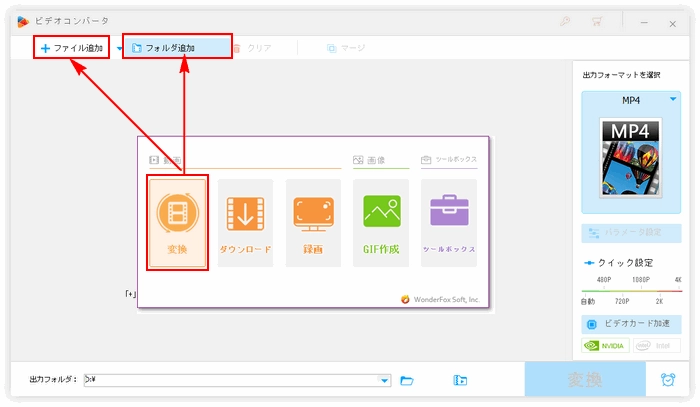
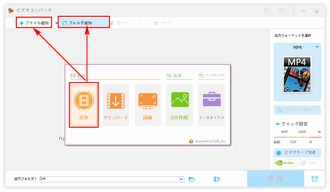
画面右側にある大きな形式アイコンをクリックして500以上のプリセットから構成する出力形式リストを開き、「音楽」カテゴリからM4Aを出力形式として選択します。
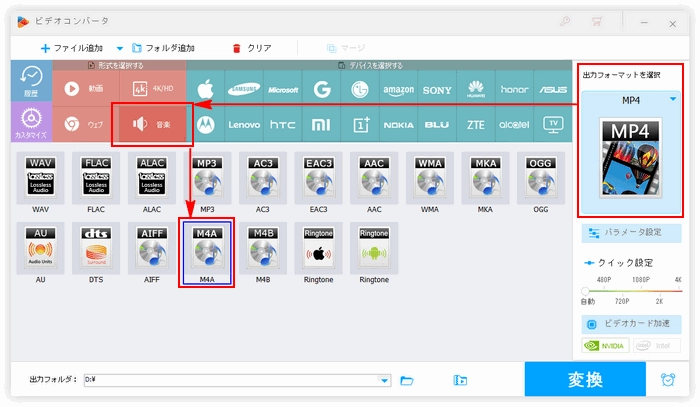
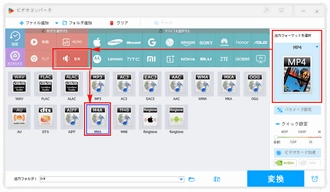
「変換」ボタンをクリックしてソフトに追加された全てのWMAファイルからM4Aに一括変換します。変換完了後、フォルダのアイコンをクリックしてM4Aファイルを確認できます。
ヒント:バッチ処理モードでは最大10つのWMA M4A変換タスクを同時に実行できます。
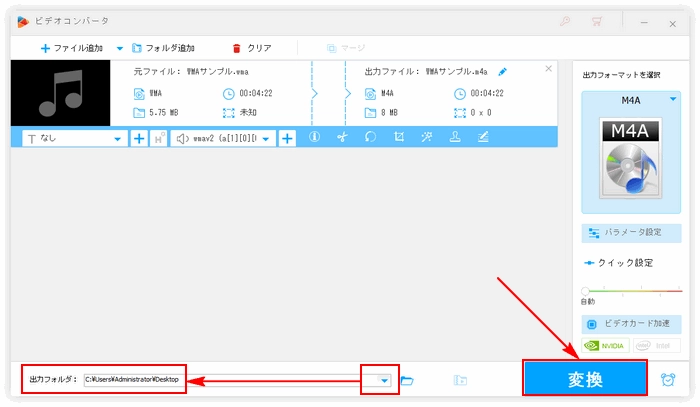
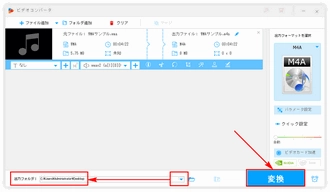
音楽変換ソフトWonderFox HD Video Converter Factory Proを無料体験 >>音楽変換ソフトWonderFox HD Video Converter Factory Proを無料体験 >>
iTunesはパソコンからiPhoneやiPadに音楽ファイルを送る際によく使われていますが、実は無料でWMAファイルをM4Aに変換することもできます。iTunesは読み込み方法としてAAC、AIFF、Apple Lossless、MP3、WAVのみをサポートしますから、WMAファイルをiTunesに取り入れますと、iTunesは自動的にそれを設定してあるエンコーダで読み込みます。また、AACエンコーダとApple Losslessエンコーダで読み込んだ音楽ファイルはM4A形式で保存されます。
iTunesを利用してWMAからM4Aに変換する手順は下記になります。
①iTunesを起動し、トップメニューから「編集」>「環境設定」を順次選択します。
②「一般環境設定」タブで「読み込み設定」ボタンをクリックして「読み込み方法」をAACエンコーダまたはApple Losslessエンコーダに設定します。その後、「OK」をクリックします。
③ドラッグアンドドロップしてWMAファイルをiTunesにインポートしますと、ファイル変換のポップアップが出てきますから、「変換」ボタンをクリックすれば、iTunesによってWMAファイルは自動的にM4Aに変換されます。
④変換完了後の音楽を右クリックして「曲の情報」を選択し、出てきたパネルの「ファイル」タブよりM4Aファイルの保存場所を確認できます。
あわせて読みたい:WMAファイルをAACに一括変換する方法
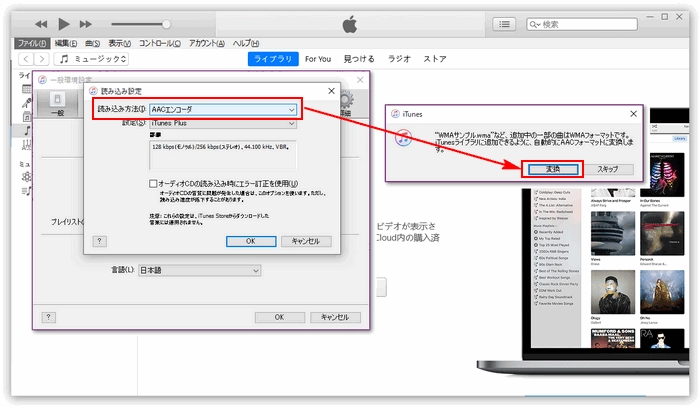
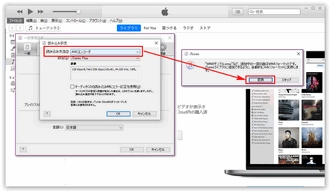
Clipchampではプロジェクトの音声だけをM4A形式で書き出すことができますから、WMAを編集の素材としてタイムラインに配置すれば、無料でM4A形式に変換できます。専用の変換ソフトではないため、ビットレートやサンプリングレートなどの音声パラメータは調整できませんが、WMAからM4Aに形式を変換しながら結合やトリミング、速度変更、ノイズ除去等の編集が手軽にできます。
ClipchampでWMAからM4Aに変換する手順
①パソコンの検索欄に「Clipchamp」を入力し、アプリを起動します。
②編集プロジェクトを新規作成します。
③「メディアのインポート」をクリックし、変換したいWMAファイルを選択します。
④インポートしたWMA音楽をタイムラインに配置します。
⑤「エクスポート」をクリックし、「その他のオプション」から「音声のみ」を選択します。そして「エクスポート」ボタンをクリックし、無料でWMAをM4Aに変換します。
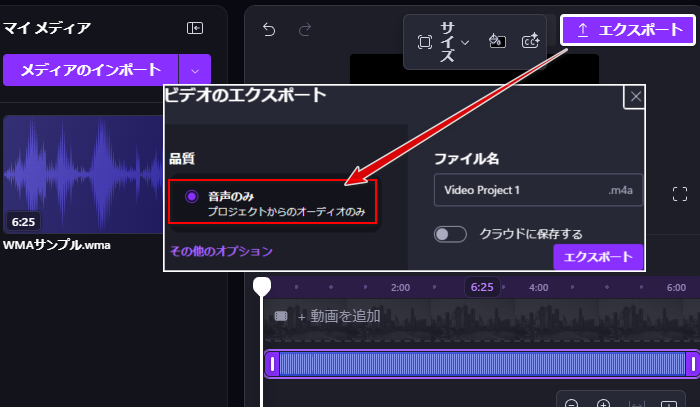
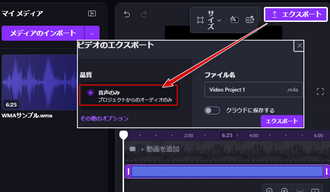
ソフトをインストールしたくない場合は変換サイトを利用してオンラインでWMAファイルをM4Aに変換することもできます。ここではOnline Audio Converterをおすすめします。無料でWMAやM4Aなどの音楽ファイルを変換しながら、ビットレートやサンプリングレート、チャンネルなどのパラメータを調整したり、フェードイン、フェードアウト、逆再生などの効果を使用することができます。
無料でWMAファイルをM4Aに変換する手順
①https://online-audio-converter.com/ja/にアクセスします。
②「ファイルを開く」ボタンをクリックし、WMAファイルを選択してアップロードします。
③出力形式リストの「M4A」をクリックします。
④「詳細設定」ボタンをクリックして音質などを設定します。
⑤「変換」ボタンをクリックし、オンラインでWMAファイルをM4Aに変換します。
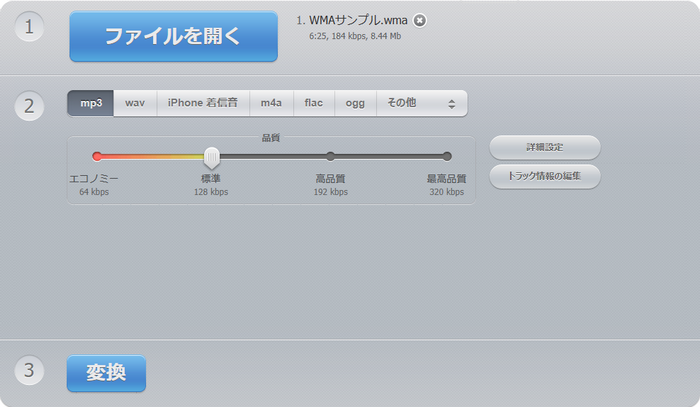
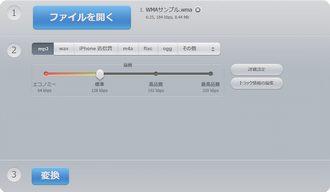
以上はWMAファイルをM4Aに変換する方法でした。ご参考になれたら幸いです。
Windows用多機能ソフトWonderFox HD Video Converter Factory ProではWMAやM4Aなど音楽ファイルを高速で変換できるだけでなく、動画ファイルの変換や動画からの音声抽出、動画・音楽ダウンロードなども対応します。早速下のボタンをクリックしてソフトをインストールし、無料で体験してみましょう!
利用規約 | プライバシーポリシー | ライセンスポリシー | Copyright © 2009-2025 WonderFox Soft, Inc. All Rights Reserved.